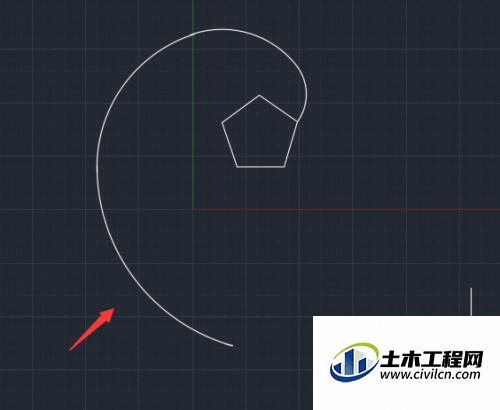我们都知道使用CAD可以绘制各种图形,的确这款软件的功能是非常强大的。随着我们接触CAD的深入,有时候也会制作一个渐伸效果,可是CAD如何绘制渐伸线?下面的教程来帮助大家。
方法/步骤
第1步
打开CAD之后在CAD的绘图里找到矩形选项,点击该选项在其下拉菜单那里找到多边形选项,如图所示:
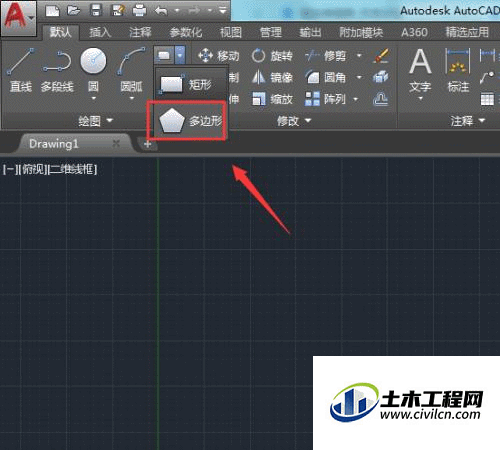
第2步
选择多边形我们确定多边形的圆心,输入边数为五,然后指定外接于圆绘制出一个五边形,如图所示:
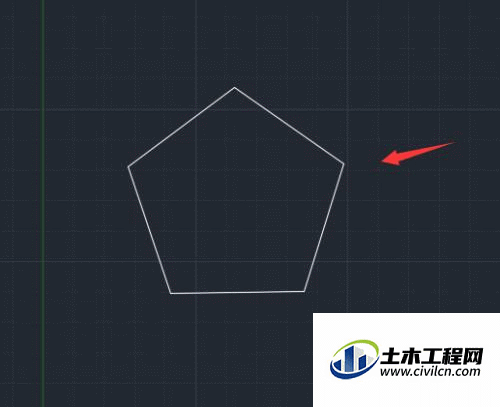
第3步
绘制好五边形之后在在实用工具里找到测量选项,如图所示:
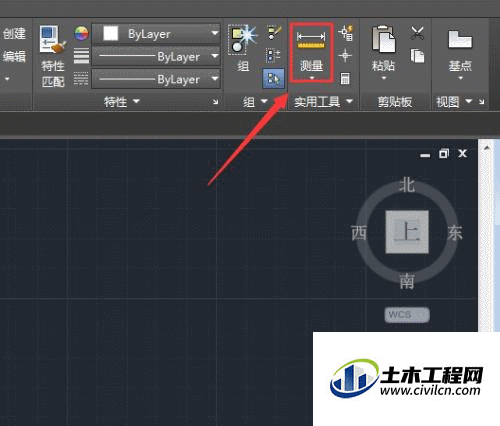
第4步
点击测量选项我们的到来五边形的长度,如图所示:
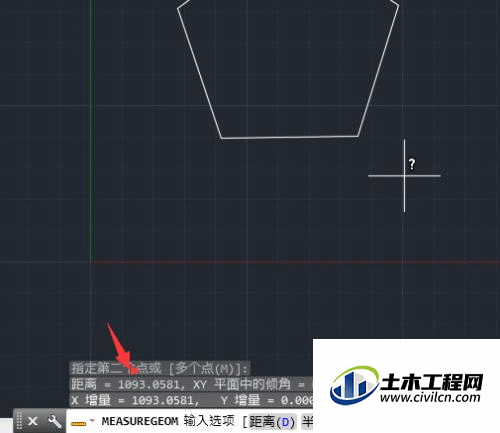
第5步
得到五边形的长度之后,再在绘图里找到圆形选项,如图所示:

第6步
点击圆形然后选择五边形的一个顶点,并以边长的1倍来画出一个圆形,如图所示:
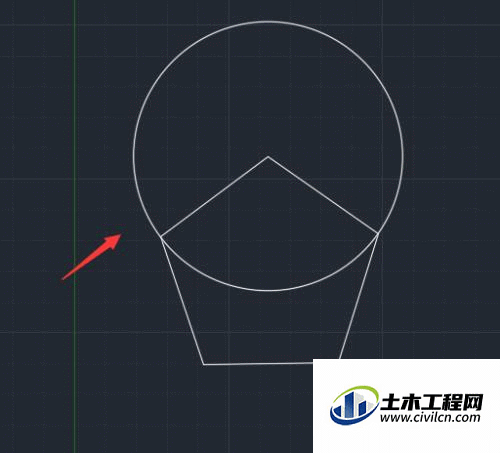
第7步
然后在依次选择其他的顶点并以边长的2倍,3倍,4倍,5倍来画出其他的圆形,如图所示:
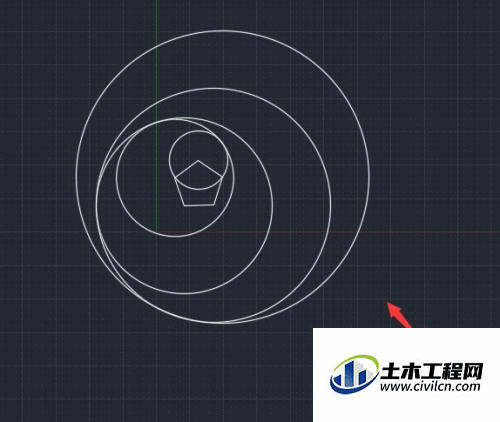
第8步
画好圆形之后再在修改里找到修剪选项,如图所示:
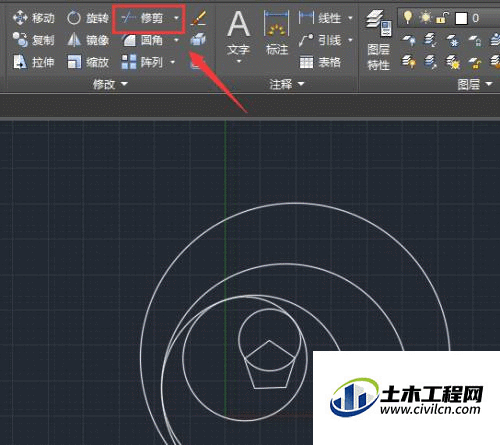
第9步
选择修剪工具,我们使用该工具将多余的线进行修剪,最后我们就得到了一条渐伸线,如图所示: